SELECTTYPEのWEBサイト機能には、サイトを作成するために便利な機能が色々と用意されています。
このブログエントリーでは、タイトルを設定する方法をご案内します。
ページ上部ヘッダーより「ホームページ」→「サイト・ページ一覧」をクリックします。
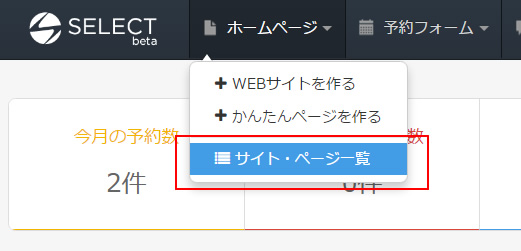
作成済みのサイト・ページ一覧が表示されます。
目的のサイト・ページの「編集」アイコンをクリックします。

サイトの編集画面が表示されます。
サイトの編集画面の左側にある「編集ツール」より「テキスト」→「タイトル」をクリックします。
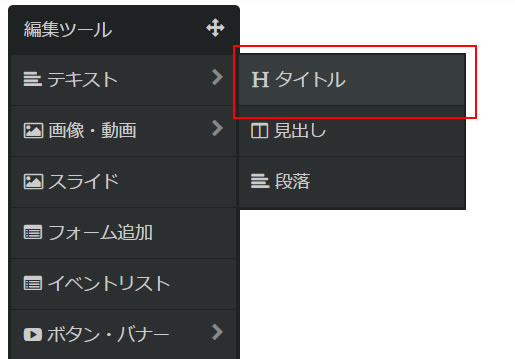
ダミーのテキストが登録されたタイトルが画面に設置されます。
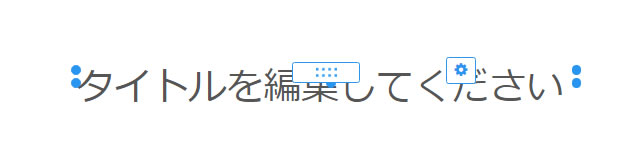
要素にマウスをのせて、右上に表示される「歯車」マークをクリックしてメニューを表示します。
メニューから「編集」をクリックします。
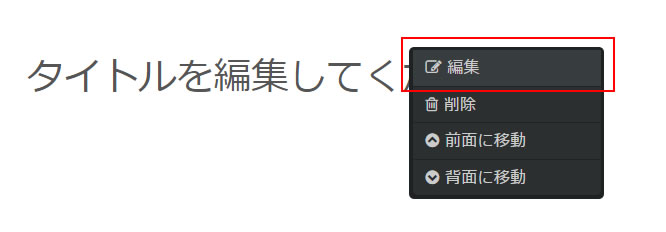
「テキスト設定」画面が表示されます。
仮のデータが入力された入力欄より、テキストの内容を変更します。
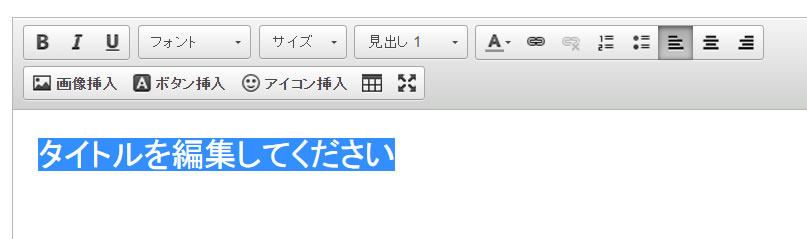
文字の大きさやフォント、色などの設定は入力欄上のツールより設定できます。
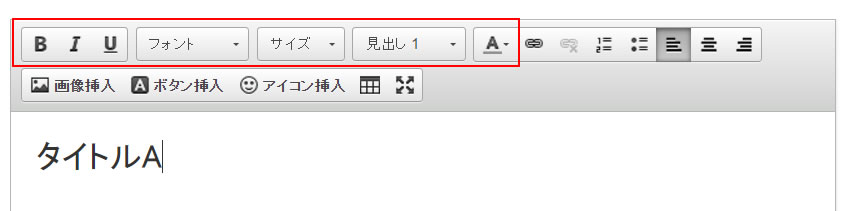
タイトルの装飾を設定したい場合には右側の設定欄より設定します。
・テキストの表示位置
・枠線
・テキストから枠線までの余白
などが設定できます。
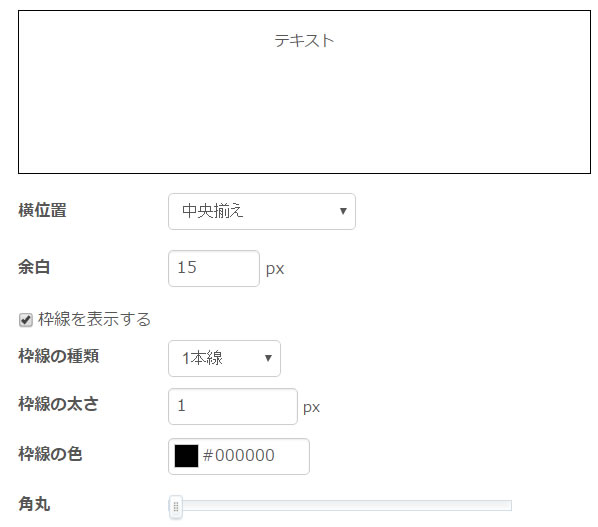
背景色の変更は「背景設定」より設定できます。

「背景色」「背景画像」の設定が可能です。
設定すると左側のプレビューで確認できます。
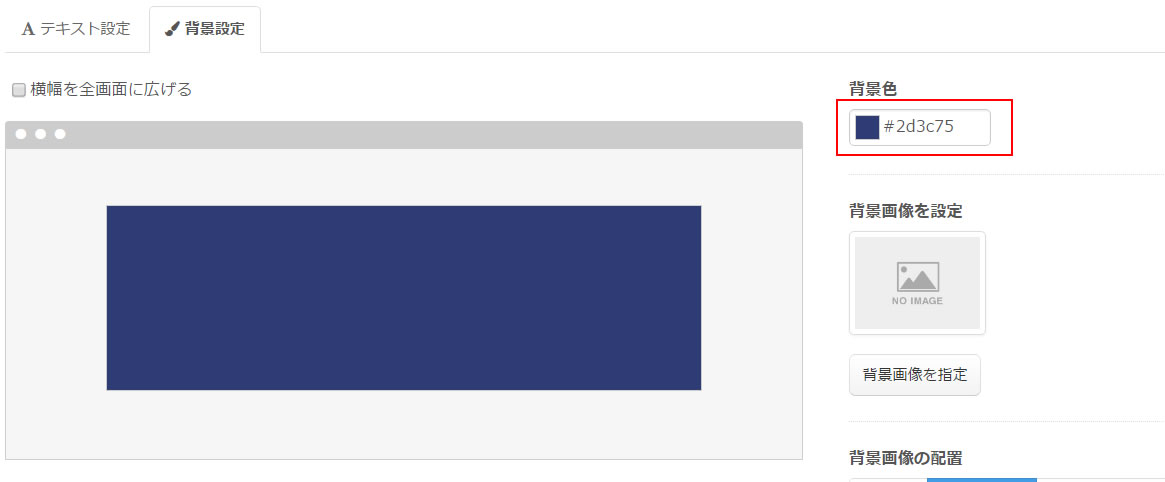
問題なければ「保存する」をクリックします。

編集画面に設置されたタイトルが設定した内容に変更されます。
タイトルの幅や高さ、配置位置を調整をします。

調整が完了したら、その内容を保存しておきましょう。
保存はメニューバーの「仮保存」ボタンをクリックします。

保存が完了すると、完了メッセージが表示されます。
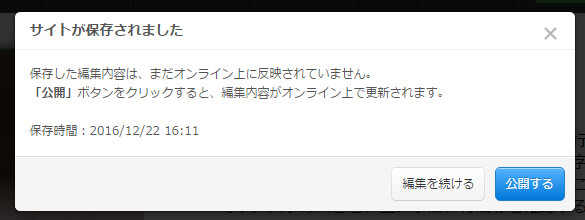
SELECTTYPE: 無料でWEBサイト/予約フォーム付き予約システム作成/メールフォーム付きサポートシステム/アンケート作成/診断テスト,心理テスト作成